Anda perlu kerap menukar skala gambar - misalnya, memperbesar gambar kecil untuk brosur promosi, atau melukis potret dari foto, atau meningkatkan ukuran corak. Dalam beberapa kes, imej yang ada, sebaliknya, perlu dikurangkan. Walau apa pun, adalah berguna untuk mengetahui cara melakukannya dengan betul.
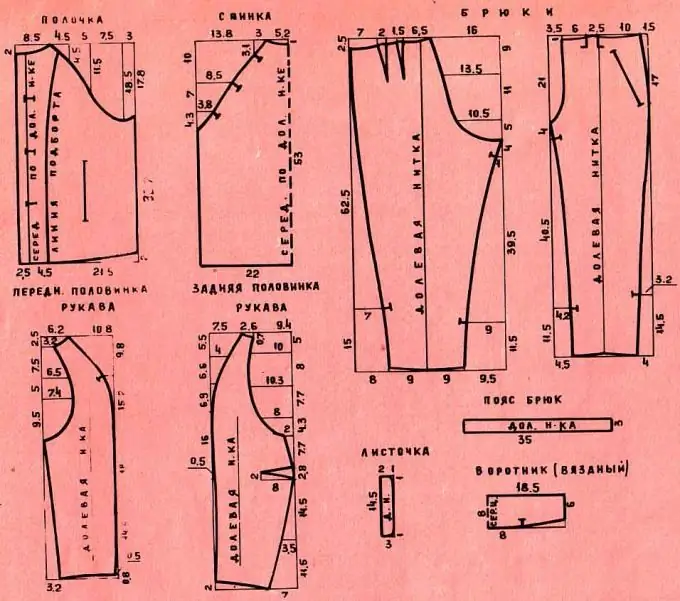
Ia perlu
Kertas, ketelusan, penanda, Adobe Photoshop
Arahan
Langkah 1
Kemudian ambil gambar yang ingin diperbesarkan atau dikurangkan. Sapukan filem ke dalamnya sehingga gambar dapat dilihat dengan jelas. Sekarang, dengan penanda nipis, lukiskan grid dengan sel persegi yang sama pada filem itu. Anda akan melukis grid yang sama, hanya dengan sel dengan ukuran yang berbeza, pada selembar kertas kosong. Ukuran sel harus dalam nisbah di mana anda perlu mengubah skala. Maksudnya, jika, misalnya, anda perlu memperbesar gambar dua kali, kemudian pada gambar anda meletakkan grid dengan sel 1x1 cm, dan pada selembar kertas kosong lukiskan grid dengan sel 2x2 cm.
Langkah 2
Kemudian ambil gambar yang ingin diperbesarkan atau dikurangkan. Sapukan filem ke dalamnya sehingga gambar dapat dilihat dengan jelas. Sekarang, dengan penanda nipis, lukiskan grid dengan sel persegi yang sama pada filem itu. Anda akan melukis grid yang sama, hanya dengan sel dengan ukuran yang berbeza, pada selembar kertas kosong. Ukuran sel harus dalam nisbah di mana anda perlu mengubah skala. Maksudnya, jika, misalnya, anda perlu memperbesar gambar dua kali, kemudian pada gambar anda meletakkan grid dengan sel 1x1 cm, dan pada selembar kertas kosong lukiskan grid dengan sel 2x2 cm.
Langkah 3
Sekarang mulailah menggambar semula gambar anda dalam kotak, cuba seakurat mungkin untuk memindahkan semua garis secara berkadar. Dengan cara yang sama, gambar dapat dikurangkan.
Pastikan sel-sel di kedua-dua grid sama rata, supaya semuanya berukuran sama, jika tidak, anda akan mendapat ralat pada gambar akhir. Anda boleh melukis gambar yang diperbesar atau dikurangkan pada kertas kotak-kotak, atau bahkan pada kertas milimeter. Di sana anda tidak perlu mengukur sendiri ukuran sel.
Langkah 4
Untuk menjual semula gambar digital, anda memerlukan Adobe Photoshop. Kaedah ini hanya sesuai untuk gambar vektor, foto tidak dapat diperbesar dengan cara ini, gambar hanya dapat dikurangkan, jika tidak, kualitinya akan sangat hilang.
Oleh itu, buka gambar dalam program, perbesar mengikut ukuran yang diinginkan. Gambar yang diperbesar kemungkinan akan kabur. Sekarang anda perlu memindahkannya ke lembaran bersih menggunakan alat yang sesuai untuk anda. Sebagai contoh, jalan boleh digambar semula menggunakan alat Pen dan arahan Stroke. Kemudian anda boleh mewarnakan gambar menggunakan alat lain.






